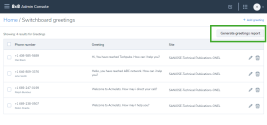Configurer 8x8 Frontdesk
8x8 Frontdesk est une fonction optionnelle du service de téléphonie d’entreprise 8x8 Work. Les capacités sophistiquées de traitement des appels de 8x8 Frontdesk permettent aux réceptionnistes de gérer efficacement les besoins des appelants internes et externes et de les diriger rapidement vers les bonnes ressources. Ce logiciel basé sur un navigateur fonctionne en tandem avec un téléphone IP Polycom.
En fonction de votre abonnement et de votre type de licence, vous pouvez voir la capacité de 8x8 Frontdesk dans 8x8 Admin Console. Lorsque vous autorisez les utilisateurs à accéder à la console 8x8 Frontdesk, ils peuvent se connecter à 8x8 Frontdesk et traiter ou transférer les appels entrants Vous pouvez ajouter n’importe quel utilisateur en tant que réceptionniste du standard, à condition que la fonction de standard soit activée pour l’utilisateur et que ce dernier dispose d’une SDA.
En tant qu’utilisateur 8x8 Frontdesk, vous pouvez :
- Traiter les appels qui arrivent dans votre entreprise : recevoir des appels, transférer les appels au bon contact ou au standardiste, et parquer les appels.
- Discuter ou envoyer des messages à n’importe qui dans votre répertoire des contacts..
Cas d’utilisation
Supposons que le bureau juridique d’AcmeJets doive mettre en place son système téléphonique. Il dispose d’un numéro principal et de trois téléphones pour ses conseillers juridiques. Le téléphone ne sonne qu’au bureau de la réceptionniste. La majorité des appels sont entrants, filtrés et transférés par la réceptionniste. La réceptionniste dispose d’un compte utilisateur avec des fonctions activées 8x8 Frontdesk. Elle se connecte à 8x8 Frontdesk et gère les appels arrivant au bureau juridique, et les transfère aux conseillers juridiques ou au standardiste pour plus d’options de menu.
Activer la 8x8 Frontdesk
En fonction de votre abonnement et de votre type de licence, vous pouvez voir la capacité de Switchboard Pro. Vous pouvez alors activer cette fonction Switchboard Pro pour n’importe quel utilisateur du site :
Pour donner aux utilisateurs l’accès à Switchboard Pro :
- Accédez à Accueil > Utilisateurs.
- Ajoutez un nouvel utilisateur ou cliquez sur
 pour modifier un utilisateur existant.
pour modifier un utilisateur existant. - Allez dans Services et autorisations.
-
Sélectionnez l’option Activer le frontdesk. Il permet d’accéder à l’application de réceptionniste 8x8 Work et de console d’opérateur pour le traitement des appels en direct et la gestion des appels téléphoniques.
Si vous avez activé l’envoi d’un courriel, l’utilisateur reçoit un courriel de bienvenue contenant les informations de connexion et le lien vers le mot de passe. Utilisez les informations d’identification pour vous connecter et accéder à l’application 8x8 Frontdesk. Voir le guide de l’utilisateur 8x8 Frontdesk pour plus d’informations.
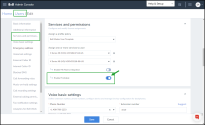
Si vous souhaitez que le réceptionniste de votre site soit un opérateur 8x8 Frontdesk, après avoir activé la fonction de standard pour l’utilisateur :
- Lorsque vous modifiez un site, allez dans Paramètres du service vocal.
- Ajoutez l’utilisateur en tant que Réceptionniste.
- Sélectionnez un numéro comme Numéro de ligne principale du site.
- Accédez à Accueil > Utilisateurs.
- Tout en modifiant le compte du même utilisateur, attribuez-lui le numéro de ligne principale dans Utilisateurs > Paramètres de base vocale > Numéro de téléphone. Voir comment ajouter des utilisateurs.
Ajouter un message d’accueil
Le message d’accueil est un court message présenté aux appelants par le réceptionniste 8x8 Frontdesk lorsqu’un appel arrive. Le message d’accueil sert à rappeler au réceptionniste d’accueillir les appelants avec un message particulier qui leur est destiné.
Pour ajouter un message d’accueil :
- Accédez à Accueil > Message d’accueil de la réceptionniste
- Cliquez sur + Ajouter un message d’accueil.
-
Sélectionnez un numéro de téléphone dans la liste des numéros disponibles. Le message d’accueil sera lié à ce numéro de téléphone. Lorsqu’un appel arrive à ce numéro, le réceptionniste peut consulter ce message et accueillir l’appelant de manière appropriée.
- Ajouter le texte d’accueil.
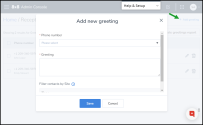
- Sélectionnez un site pour filtrer automatiquement les numéros de téléphone de l’annuaire vers les entrées de ce site afin que le réceptionniste puisse naviguer rapidement dans la liste filtrée et diriger un appel entrant. Cette option est facultative.
- Cliquez sur Enregistrer.
Lorsqu’un appel entrant est reçu par un réceptionniste sur le 8x8 Frontdesk pour ce numéro, le message d’accueil s’affiche, permettant au réceptionniste d’accueillir l’appelant de manière appropriée avant de diriger l’appel vers les utilisateurs ou les services concernés.
Cliquez sur Générer un rapport de messages d’accueil pour obtenir un rapport consolidé de tous les messages d’accueil associés aux numéros de téléphone et aux utilisateurs correspondants.
FAQ
Pour plus d’informations, reportez-vous aux questions fréquemment posées suivantes :
Le poste hérite Switchboard Pro de la capacité d’appels simultanés du poste lorsqu’il est assigné à l’utilisateur ; par défaut, la capacité est fixée à deux appels. Vous pouvez utiliser des touches de ligne pour augmenter la capacité d’appel. Contactez l’assistance 8x8 pour plus d’informations.
Oui, vous pouvez avoir plus d’un utilisateur 8x8 Frontdesk, mais vous devez activer la capacité de standard d’un utilisateur à la fois en modifiant leurs comptes d’utilisateur.
- Pour modifier un message d’accueil, allez dans Accueil > Messages d’accueil de la réceptionniste et cliquez sur
 à côté du message d’accueil souhaité.
à côté du message d’accueil souhaité. - Pour supprimer un message d’accueil, allez dans Accueil > Messages d’accueil de la réceptionniste et cliquez sur
 à côté du message d’accueil souhaité.
à côté du message d’accueil souhaité.